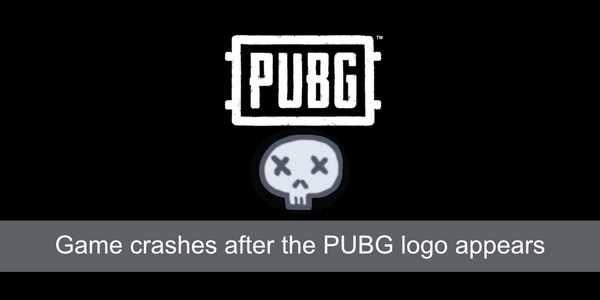إصلاح عطل ببجي – PUBG هي لعبة ضخمة وليست فقط من حيث اللاعبين. إنه أمر معقد يتجاوز المباريات والألعاب التي يتم استضافتها ولعبها كل يوم. علاوة على ذلك ، تحصل اللعبة على تحديثات وتحسينات منتظمة لإبقائها جديدة. لا تتغير متطلبات الأجهزة الأساسية الخاصة به على الرغم من كل هذا.
شرح طريقة إصلاح عطل ببجي بعد ظهور الشعار
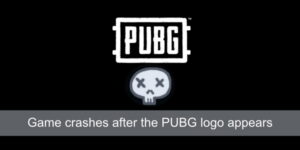
PUBG هو تطبيق ومثل أي تطبيق ، يمكن أن يتعطل أيضًا. يمكن أن يكون التعطل ناتجًا عن تحديث سيئ التثبيت أو تم تطويره بشكل سيئ ، أو قد يكون مشكلة في نظامك. إذا تعطلت اللعبة في كل مرة تفتح فيها PUBG ، ولم تتمكن من تجاوز شعار اللعبة ، فجرّب الإصلاحات أدناه.
قم بتحديث اللعبة
تأكد من تحديث PUBG. إذا لم تكن اللعبة محدثة ، فلن تتمكن من لعبها. قد تكون قادرًا على تشغيله ولكنه سيتوقف قبل أن تتمكن من رؤية شاشة التحميل.
1 – افتح Steam.
2 – اذهب إلى المكتبة.
3 – حدد PUBG من العمود الموجود على اليسار.
4 – في الجزء الأيمن ، حدد خيار التحديث.
5 – انتظر حتى يتم تنزيل التحديث وتثبيته.
6 – بمجرد التثبيت ، افتح اللعبة.
تحديث Steam
مثل الألعاب ، يعد Steam أيضًا تطبيقًا يتم تحديثه بانتظام. لا تعمل تحديثات Steam عادةً على منع تشغيل الألعاب ، ولكن من الجيد تحديثها لأنه قد لا يتم تشغيل اللعبة إذا اكتشفت أن عميل Steam الخاص بك غير محدث.
1 – افتح Steam.
2 – اذهب إلى Steam> التحقق من وجود تحديثات.
3 – قم بتنزيل التحديثات المتاحة وأعد تشغيل عميل Steam.
4 – افتح PUBG ويجب أن يتم تحميلها.
تحقق من ملفات PUBG
يمكن أن تتلف ملفات اللعبة. يمكن أن يحدث هذا عند تحديث اللعبة ، أو عند تحديثات Steam ، أو عند تحديث نظام التشغيل الخاص بك ، من بين أشياء أخرى. مع ألعاب Steam ، من السهل جدًا إصلاح تلف الملف.
1 – افتح Steam.
2 – اذهب إلى المكتبة.
3 – انقر بزر الماوس الأيمن فوق PUBG في العمود الموجود على اليسار وحدد خصائص.
4 – انتقل إلى علامة التبويب الملفات المحلية.
5 – انقر فوق التحقق من سلامة ملفات اللعبة.
6 – اسمح لـ Steam بفحص الملفات وإصلاح أي مشاكل يعثر عليها.
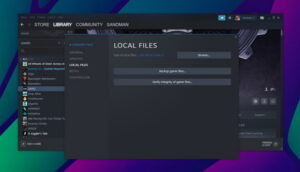
تحديث برامج التشغيل
تحتاج PUBG إلى وحدة معالجة الرسومات لتعمل بسلاسة ويجب أن تعمل وحدة معالجة الرسومات الخاصة بك على أحدث برامج التشغيل المتوفرة لها. أحد أسباب توقف اللعبة فجأة عن العمل هو أنها تم تحديثها ولكن لم يتم تحديث برامج تشغيل GPU الخاصة بك.
1 – افتح إدارة الأجهزة (Device Manager).
2 – قم بتوسيع محولات العرض.
3 – انقر بزر الماوس الأيمن فوق وحدة معالجة الرسومات GPU الخاصة بك وحدد تحديث برنامج التشغيل من قائمة السياق.
4 – ابحث عبر الإنترنت عن تحديثات برنامج التشغيل وقم بتثبيتها.
ملاحظة: قد يكون من الجيد استخدام تطبيق Nvidia GeForce Experience أو مثبت AMD Combined Chipset و Radeon Graphics لتثبيت أحدث برامج التشغيل إذا لم يعثر مدير الأجهزة على أي شيء.
تغييرات الأجهزة
ليس من المفترض أن تعمل PUBG على الأنظمة المنخفضة الجودة. قد تجد صعوبة في التشغيل على نظام متوسط المستوى إذا تم تعيين إعدادات الرسومات على مستوى عالٍ جدًا. في هذه الحالة ، يختار بعض اللاعبين رفع تردد التشغيل عن وحدة معالجة الرسومات الخاصة بهم.
يعد رفع تردد التشغيل عن وحدة معالجة الرسومات أمرًا شائعًا إلى حد ما في مجتمع الألعاب ولكنه شيء يجب القيام به بشكل صحيح. حتى مع ذلك ، قد لا تعمل جميع الألعاب بشكل جيد على وحدة معالجة الرسومات (GPU) فيركلوكيد.
إذا كنت قد قمت مؤخرًا برفع تردد التشغيل عن وحدة معالجة الرسومات الخاصة بك ، فقد لا تكون إعداداتها الجديدة مناسبة لتشغيل PUBG. أعده إلى إعدادات المصنع الخاصة به ويجب أن تكون قادرًا على لعب اللعبة.
قم بتنظيف تثبيت PUBG
إذا فشل كل شيء آخر ، فيمكن حل المشكلة عن طريق إعادة تثبيت PUBG. هذا الحل ممل لأنك ستحتاج إلى تنزيل اللعبة مرة أخرى وهي كبيرة الحجم إلى حد ما.
1 – افتح لوحة التحكم.
2 – انتقل إلى البرامج> إلغاء تثبيت برنامج.
3 – حدد PUBG وانقر فوق الزر إلغاء التثبيت.
4 – بمجرد إلغاء تثبيت اللعبة ، قم بتنزيلها مرة أخرى على Steam.
PUBG هي لعبة ولكن الألعاب ، في نهاية المطاف ، تطبيقات. هم عرضة لمشاكل مثل أي تطبيق آخر ، بما في ذلك الأعطال. إذا كانت اللعبة هي التطبيق الوحيد الذي يتعطل ، فيجب أن يصلحه التثبيت النظيف. إذا كنت تقوم بتشغيل تطبيقات قد تعتبرها PUBG أدوات غش ، فقم بإنهائها ثم قم بتثبيت اللعبة.
إقرأ أيضاً: BattlEye Corrupted Data – شرح طريقة إصلاح خطأ ببجي